- Що таке збірка Web-сервера?
- Що таке XAMPP?
- Де скачати XAMPP?
- установка XAMPP
- Крок 1
- крок 2
- крок 3
- крок 4
- крок 5
- Запускаємо і перевіряємо роботу Apache, PHP і MySQL
Для розробки і тестування сайтів або веб-додатків зазвичай використовують локальний Web-сервер, а після розробки переносять уже на робочий сервер. Тому сьогодні я пропоную розглянути можливість установки локального web-сервера на операційну систему Windows 7, і так як у нас сайт для початківців розробників, ми будемо використовувати готову збірку web-сервера на прикладі XAMPP.
І почнемо ми з основ, тобто дізнаємося, що ж це таке збірка web-сервера, з чого вона складається, навіщо вона потрібна, зокрема розберемо збірку XAMPP, встановимо її і, звичайно ж, перевіримо її роботу.
Що таке збірка Web-сервера?
Збірка Web-сервера - це якийсь комплект додатків необхідних для функціонування сайтів, після розгортання якого, можна відразу переходити до їх розробки, не відволікаючись і не вникаючи в налаштування кожного компонента web-сервера.
У збірку web-сервер зазвичай входить як мінімум 3 компоненти: це безпосередньо сам HTTP сервер, засіб розробки сайтів, тобто бібліотеки мови програмування, інтерпретатор і т.д., і система управління базами даних. Для таких збірок використовується безкоштовне програмне забезпечення, тому найпоширенішими компонентами є веб сервер Apache, СУБД MySQL, мови програмування PHP і Perl.
Якщо говорити про те, для чого взагалі потрібна така збірка, так як Ви самі розумієте, що все це окремо встановлюється і налаштовується, то вона потрібна в основному для того, щоб полегшити життя початківцям розробникам, щоб вони могли просто встановити одну програму і відразу почати, скажімо, вчитися програмувати (створювати сайти). Для прикладу в якості операційної системи нашого локального web сервера ми будемо використовувати Windows 7, так як саме ОС Windows від компанії Microsoft широко використовується у нас в Росії.
Звичайно ж, після того як розробка сайту або веб додатки закінчена, необхідно перенести всі на робочий сервер, який скоріше за все буде використовувати операційну систему на базі Linux. Наприклад, ми з Вами вже розглядали можливість установки і настройки повноцінного, робочого web-сервера на CentOS 7.1 , Де ми якраз окремо встановлювали і налаштовували кожен з компонентів web-сервера, там ми використовували Apache, PHP і MySQL. Також якщо кому цікава установка СУБД MySQL на Windows, то це ми детально розглянули ось тут .
Примітка! Використовувати збірку веб сервера на продакшн хостингу для сайтів не рекомендується, тим більше що самі розробники попереджають, що ці збірки не призначені для впровадження у виробництво.
У число найбільш популярних збірок web-сервера входять: Denwer, Open Server, XAMPP, WampServer. Як видно з назви статті, сьогодні ми будемо розглядати XAMPP.
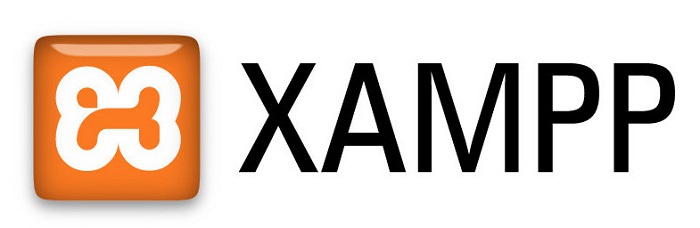
Що таке XAMPP?
XAMPP - це безкоштовна, кроссплатформенная збірка веб-сервера, яка включає Apache, MySQL PHP і Perl.
Як не важко здогадатися XAMPP - це абревіатура:
- X - означає, збірка є під всі операційні системи (Windows, Linux, OS X);
- A - Apache;
- M - MySQL;
- P - PHP;
- P - Perl.
Офіційний сайт - https://www.apachefriends.org/ru/index.html
В останню, на сьогоднішній день (Червень 2015), збірку XAMPP для Windows включено такі програми та Apache 2.4.12, MySQL 5.6.24, PHP 5.6.8, phpMyAdmin 4.3.11, OpenSSL 1.0.1, XAMPP Control Panel 3.2. 1, Webalizer 2.23-04, Mercury Mail Transport System 4.63, FileZilla FTP Server 0.9.41, Tomcat 7.0.56 (with mod_proxy_ajp as connector), Strawberry Perl 7.0.56 Portable.
Де скачати XAMPP?
Завантажити дану збірку можна зі сторінки завантаження офіційного сайту - https://www.apachefriends.org/ru/download.html
І так як ми будемо встановлювати XAMPP на Windows, то відповідно і викачуємо дистрибутив під цю операційну систему, наприклад, я хочу скачати версію XAMPP з PHP 5.6.8 для цього, і тисну відповідне посилання.
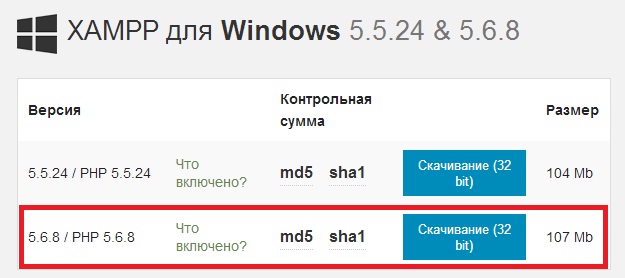
Після чого у нас завантажиться дистрибутив розміром 107 мегабайт.
Ця збірка підтримує операційні системи Windows, починаючи з Vista.
установка XAMPP
Приступаємо до установки збірки Web-сервера XAMPP, вона проста, тому проблем виникнути не повинно.
Крок 1
Запускаємо скачав файл xampp-win32-5.6.8-0-VC11-installer.exe. Перше вікно програми установки - це вікно вітання, тиснемо «Next».
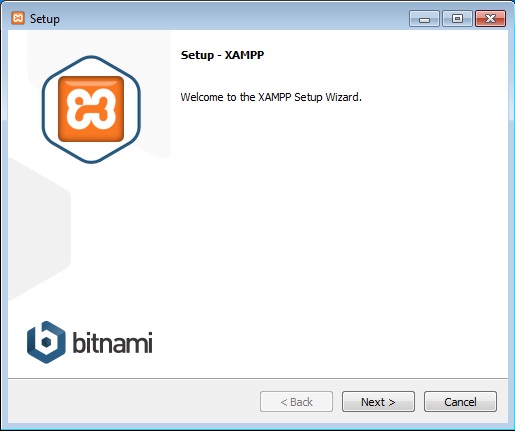
крок 2
Далі, вибираємо компоненти, які потрібно встановити, за замовчуванням вибрано всі, але якщо Ви не хочете щось встановлювати, тобто Вам це не потрібно, то можете зняти галочку з відповідного пункту, наприклад, мені не потрібен Perl, тиснемо «Next».
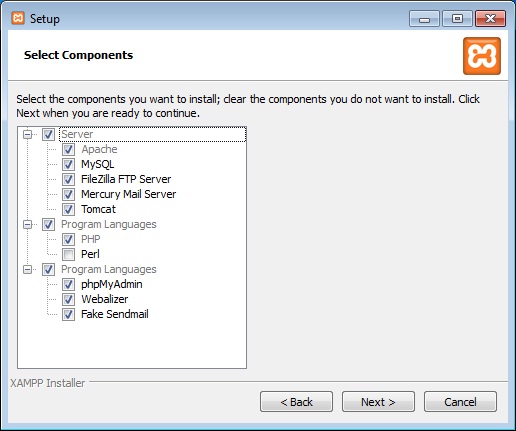
крок 3
Потім вибираємо каталог, в який ми будемо встановлювати XAMPP, я залишу за замовчуванням, тисну «Next».
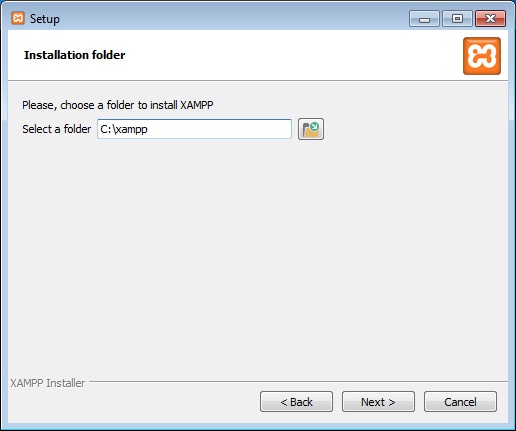
крок 4
На цьому кроці ми можемо залишити або прибрати галочку «Дізнатися більше про Bitnami для XAMPP», я галочку прибрав, тисну «Next».
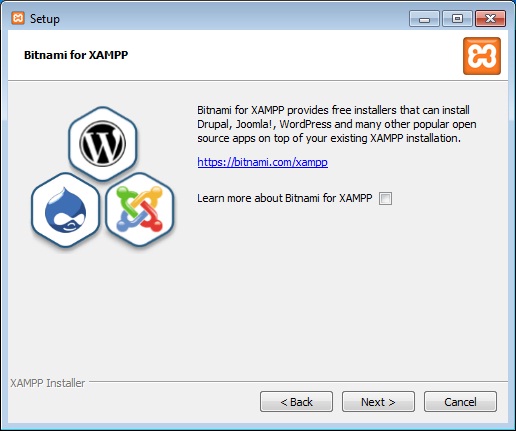
крок 5
Все готово до установки, тиснемо «Next».
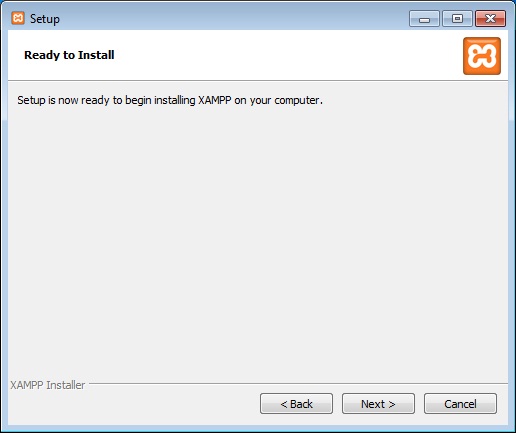
Установка почалася.
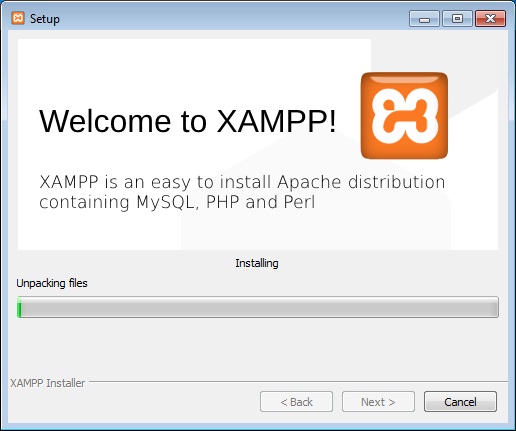
Після того як установка буде завершена, нам запропонують відразу запустити «Control Panel», тиснемо «Finish».
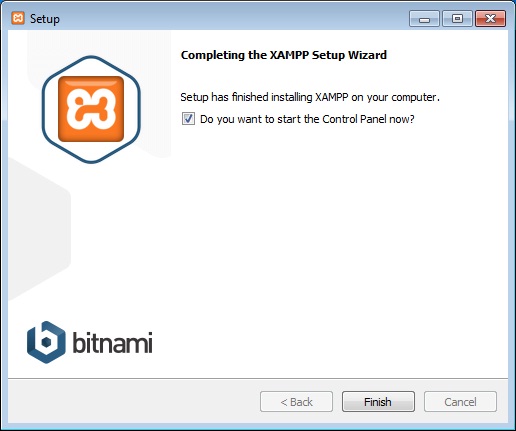
Ось і все, у нас запустилася панель управління XAMPP.
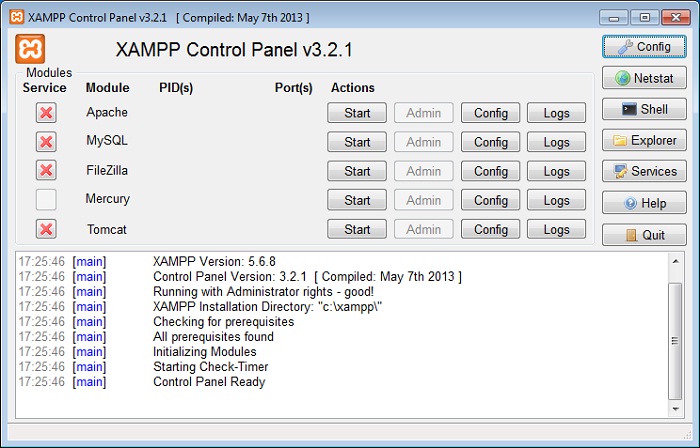
Запускаємо і перевіряємо роботу Apache, PHP і MySQL
Як ми бачимо, відразу після установки всі сервіси не запущені, тому ми запускаємо їх кнопкою «Start».
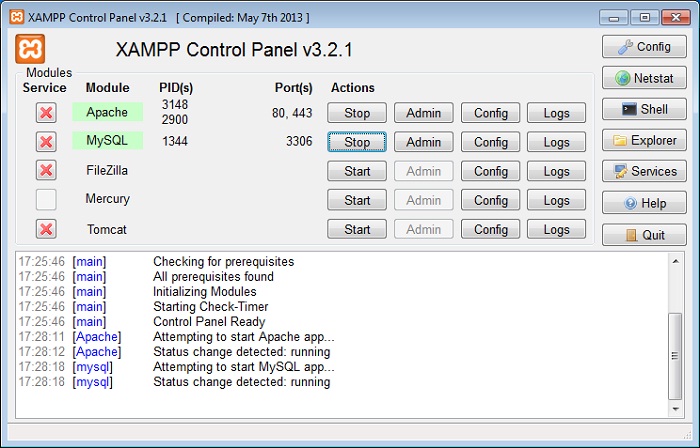
Зеленим виділені ті сервіси, які в даний момент запущені.
Спочатку давайте перевіримо роботу Apache, для цього просто в браузері набираємо localhost, і якщо ми побачимо наступну картину, то значить все в порядку.
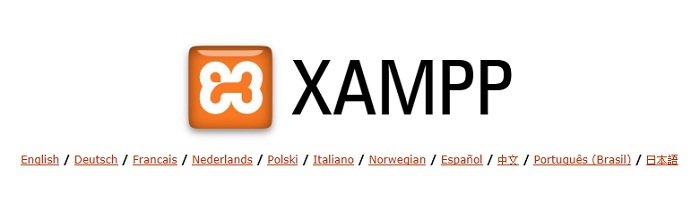
Для перевірки MySQL і PHP давайте напишемо простий скрипт на PHP, який перевірить підключення до бази даних MySQL. Для цього створюємо в каталозі C: \ xampp \ htdocs \ папку test, до речі, все, що знаходиться в папці htdocs, можна видалити. В папці test створюємо файл index.php з наступним кодом;
<? Php ini_set ( 'display_errors', 1); // Включаємо висновок помилок на сторінку $ dbServer = "127.0.0.1"; // Адреса сервера БД $ dbname = "mysql"; // База даних (тестова за замовчуванням) $ dbuser = "root"; // Ім'я користувача БД $ dbpass = ''; // Пароль користувача БД (за замовчуванням його просто немає) // Підключаємося до сервера $ dbconn = @mysql_connect ($ dbServer, $ dbuser, $ dbpass); // Перевірка доступності сервера if (! $ Dbconn) {echo "<p> Сервер баз даних недоступний </ p>"; exit (); } // Перевірка доступності бази даних if (! @Mysql_select_db ($ dbname, $ dbconn)) {echo "<p> База даних недоступна </ p>"; exit (); } // Простий запит, дізнаємося версію MySQL $ VERSION = mysql_query ( "SELECT VERSION ()"); if (! $ VERSION) {echo "<p> Помилка в запиті </ p>"; exit (); } Echo mysql_result ($ VERSION, 0); ?>
Зберігаємо і в браузері звертаємося за адресою http: // localhost / test / у відповідь ми повинні отримати версію MySQL.

Якщо Ви це здивували, значить і Apache і PHP і MySQL запущені і працюють.
Тепер трохи розповім про панелі управління XAMPP. Запустити її можна через меню «Пуск> Все програми-> XAMPP».
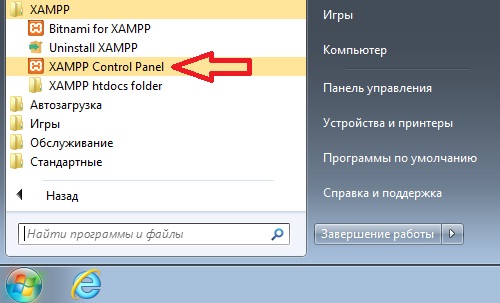
Після запуску в системному треї з'явиться значок для швидкого управління, тобто запуску і зупинки сервісів.
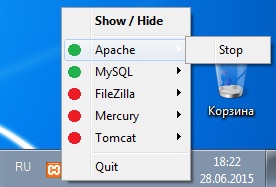
На цьому пропоную закінчувати, так як все готово для розробки сайтів на базі Apache, MySQL та PHP, ще раз зауважу, що дана збірка підходить виключно для розробки і тестування веб додатків, використовувати її в якості робочої платформи для сайтів не рекомендується. Успіхів!
Що таке збірка Web-сервера?Що таке XAMPP?
Де скачати XAMPP?
Що таке збірка Web-сервера?
Що таке XAMPP?
Де скачати XAMPP?